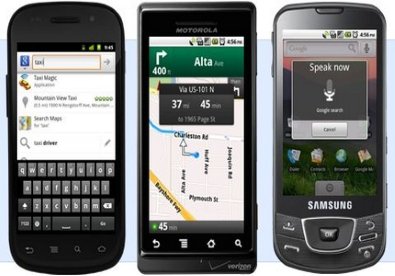4 cách xử lý lỗi nút Home trên iPhone
(Giúp bạn)Nếu nút Home trên iPhone của bạn không hoạt động trong khi máy đã hết thời hạn bảo hành, hãy thử nghiệm 4 cách dưới đây để khắc phục hiện tượng đó.
- 1
Cách 1: Kiểm tra
Nếu bạn may mắn, hiện tượng nút Home đáp ứng chậm của bạn có thể là do lỗi phần mềm. Để tìm hiểu, bạn cần phải kiểm tra nút Home.
Cách thực hiện như sau: Bạn mở một ứng dụng cung cấp thông tin như Đồng hồ (Clock trong giao diện tiếng Anh). Giữ nút nguồn cho tới khi xuất hiện tuỳ chọn "Tắt nguồn" ("Slide to power off" trong giao diện tiếng Anh). Sau đó, bạn buông nút nguồn và giữ nút Home. Sau khoảng 5-10 giây, ứng dụng Đồng hồ sẽ đóng lại.
Nếu cách này giúp bạn giải quyết được vấn đề, bạn là người dùng iPhone may mắn. Nhưng nếu vẫn không giải quyết được vấn đề, hãy thực hiện theo cách thứ hai.
- 2
Cách 2: Điều chỉnh cổng kết nối
Nếu cổng kết nối trên iPhone của bạn bị lệch, nó có thể làm nút Home lệch theo. Mặc dù một số cửa hàng sửa chữa sẽ đề nghị bạn thay thế nút Home nhưng có một cách khác dễ dàng để giải quyết vấn đề này.
Cắm cáp USB vào iPhone, rồi đẩy nhẹ cổng kết nối 30-pin lên để tác động vào phía dưới nút Home. Sau đó tháo cáp ra và thử mở một ứng dụng, rồi ấn vào nút Home xem vấn đề đã được giải quyết chưa.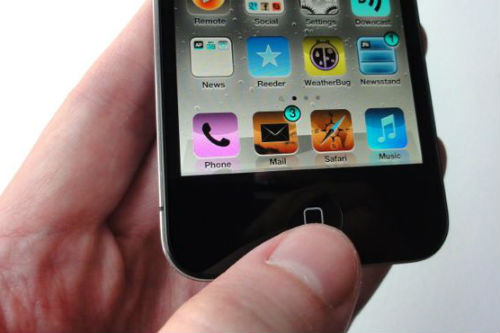
Xử lý lỗi nút Home trên iPhone (Ảnh minh họa)
- 3
Cách 3: Vệ sinh nút Home
Bụi bẩn có thể là một trong những nguyên nhân làm nút Home trên iPhone trục trặc, không nhạy. Để xử lý vấn đề này, bạn cần có một lọ cồn 90 độ. Sau đó, bạn nhỏ một hai giọt cồn vào nút Home (tránh nhỏ vào màn hình) và dùng miếng vải cùng với chiếc tăm lau sạch đường viền nhỏ xung quanh nút Home. Sau khi lau sạch, hãy chờ choảng 10-15 phút cho khô cồn rồi mới kiểm tra xem vấn đề đã được khắc phục chưa.
- 4
Cách 4: Kích hoạt nút Home ảo trên màn hình
Nếu cả ba phương pháp không có kết quả, có vẻ như nút Home trên iPhone của bạn đã hỏng hoàn toàn. Bạn cần tới sự hỗ trợ chuyên nghiệp để sửa nút Home. Tuy nhiên, có một tin tốt lành là bạn vẫn có thể sử dụng iPhone của mình bằng nút Home ảo trên màn hình.
Để kích hoạt nút Home ảo trên màn hình, bạn hãy truy cập vào mục Cài đặt (Settings trong giao diện tiếng Anh) > Cài đặt chung (General) > Trợ năng (Accessibility) > Assistive Touch. Bật Assistive Touch, bạn sẽ thấy một vòng tròn nhỏ xuất hiện trên góc trái màn hình.
Bấm vào vòng tròn đó sẽ hiện lên 4 lựa chọn điều khiển nút Home cảm ứng (hình trên) gồm Màn hình chính (Homescreen), Khẩu lệnh (Siri), Thiết bị (các tác vụ như khóa màn hình, xoay màn hình, tăng âm lượng, tăng giảm âm lượng, tắt tiếng...) và Mục ưa thích (Favorites). Bạn có thể nhấn vào nút trên màn hình này bất cứ khi nào bạn muốn truy cập màn hình chủ, kích hoạt Siri hay điều khiển thiết bị.
Lưu ý là bạn có thể di chuyển nút ảo trên màn hình đến bất kỳ vị trí nào bạn muốn bằng cách giữ ngón tay và kéo nó đến chỗ bạn muốn. Đây không phải là một giải pháp lý tưởng nhưng là một giải pháp thay thế cho tới khi bạn đủ khả năng để mua một smartphone mới hoặc khắc phục triệt để lỗi trên nút Home vật lý.